
Hiç iPhone veya iPad'inizdeki diğer tümleri değiştirmeden bir uygulamada metin boyutunu ayarlamak istediniz mi? Artık uygulamaya özel değişiklikleri metin boyutunda yaparak, gözlerinizi bu istenmeyen egzersizlerden kurtarabilirsiniz. İşte nasıl.
İçinde başlayan iOS 15 ve iPados 15 İçeriği daha kolay okumak için iPhone'unuzdaki ve iPad'inizdeki farklı uygulamalar için özel bir metin boyutunu seçebilirsiniz. İçin "metin boyutu" seçeneği Kontrol Merkezi Her uygulamanın ekrana sığması için her uygulama için metin boyutunu daha küçük veya daha büyük hale getirmenizi sağlar.
İPhone veya iPad'inizde standart bir yazı tipi boyutu belirledikten sonra, notlar, takvim detayları, rehber, sosyal medya güncellemeleri ve hemen hemen her uygulama için geçerlidir. Ancak, e-postaları daha büyük bir metinde rahatça okuyabilir veya yeni "metin boyutu" seçeneği sayesinde Twitter uygulamasında daha fazla tweet'leri görebilirsiniz.
İPhone ve iPad'inizdeki her uygulama için özel bir metin boyutunu nasıl ayarlayabilirsiniz.
İLGİLİ: İOS 15, iPados 15 ve MacOS Monterey'de yenilikler
Kontrol Merkezine Metin Boyutu seçeneği nasıl eklenir
İlk olarak, "Metin Boyutu" simgesi kısayolunu kontrol merkezine eklemeniz gerekir, böylece iPhone veya iPad'inizdeki herhangi bir uygulamayı kullanırken hızlıca erişebilirsiniz.
İPhone'unuzdaki Ayarlar uygulamasını açın ve "Kontrol Merkezi" yi seçin.
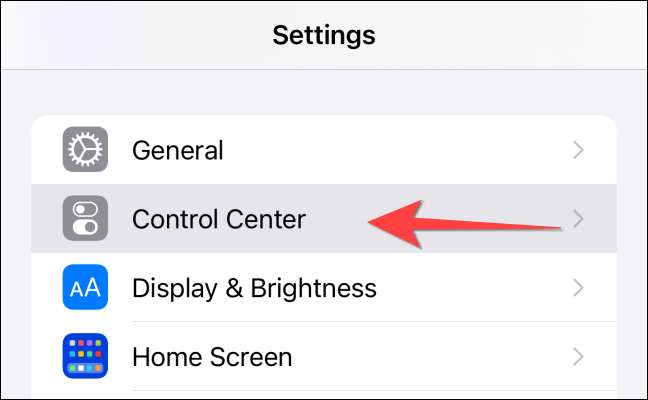
"Metin Boyutu" seçeneğini görene kadar "daha fazla kontrol" bölümü altında kaydırın. Ardından, "Dahil Kontroller" listesine eklemek için Yeşil Artı düğmesini seçin.
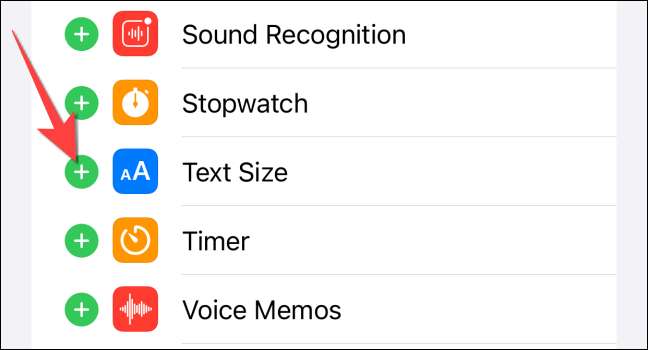
Siparişini değiştirmek için "Metin Boyutu" seçeneğini sürükleyebilirsiniz.

Bundan sonra, kontrol merkezini açtığınızda "Metin Boyutu" düğmesi görünecektir.
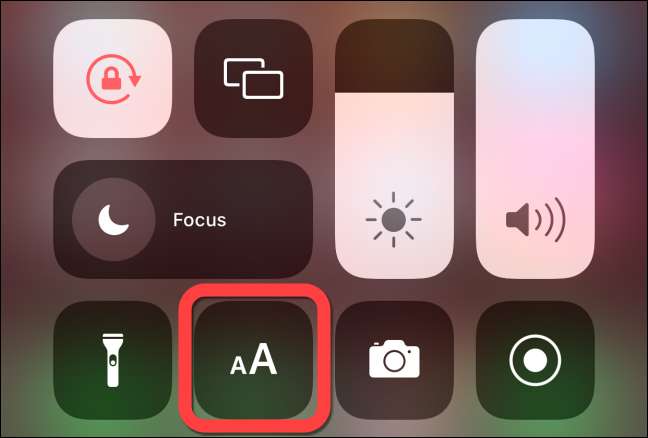
App spesifik özel metin boyutunu etkinleştirilir
Şimdi her uygulama için özel bir yazı tipi boyutunu yapılandırmanın gerçek çalışması geliyor. Daha önce olduğu gibi aynı işlemi takip edin: önce uygulamayı başlatın ve ardından "Metin Boyutu" kısayolunu kontrol merkezinden kullanın.
İLGİLİ: İPhone veya iPad'in Kontrol Merkezinizi nasıl özelleştirilir
"Metin Boyutu" geçişini ekledikten sonra, iPhone veya iPad'inizdeki farklı uygulamalarda metin boyutunu artırmaya veya azaltmaya başlayabilirsiniz. Modele bağlı olarak, bu yöntemlerden birini kullanarak Kontrol Merkezi'ni başlatabilirsiniz:
- iPhone X veya daha yeni : Ekranın sağ üst kenarından aşağı kaydırın.
- iPhone SE ve iPhone 8 veya daha önce : Ekranın altından yukarı kaydırın.
- iPad Mini 4 veya daha yeni, iPad Air 2 veya daha yeni, iPad 5. nesil veya daha yeni ve tüm iPad artıları: Ekranın sağ üst kenarından aşağı kaydırın.
İlk önce, metin boyutunu ayarlamak istediğiniz uygulamayı açın. Sonra, iPhone'unuzun ekranında kontrol merkezini açın ve dokunun, çift dokunun veya dokunun veya Metin Boyutu Ayarı kaydırıcısını getirmek için "AA" düğmesine dokunun.

Varsayılan olarak, "Metin Boyutu" kontrolü, tüm uygulamalar için standart bir metin boyutunu varsayılan seçim olarak ayarlar ve metin boyutunu ayarlamak için altı seviye bir kaydırıcı gösterir. Ayrıca, cihazınız için yapılandırdığınız metin boyutunu gösterir.
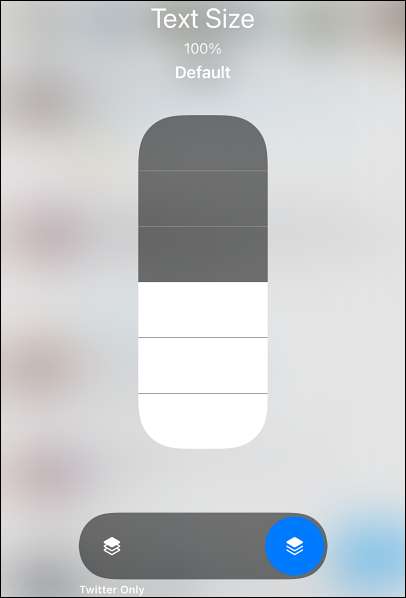
Açtığınız uygulamanın metin boyutunu değiştirmek için önce, uygulamanın adını gösteren soldaki istiflenmiş düğmeyi seçin. Kaydırıcının, ilgili uygulama için düğmeyi seçerken altı yerine 11 seviyeyi gösterdiğini göreceksiniz.
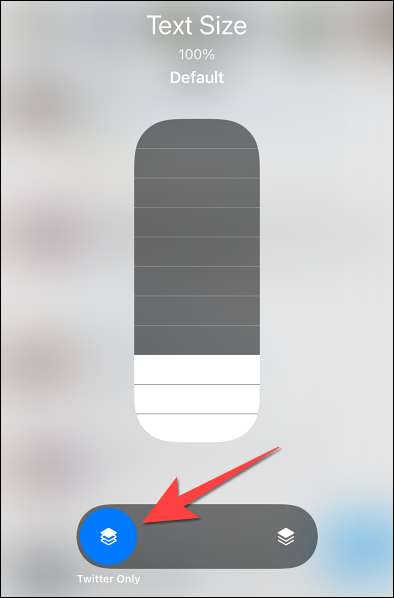
Uygulamanın metin boyutunu arttırmak için, parmağınızı kaydırıcı boyunca yukarı doğru basılı tutun veya seçmek istediğiniz seviyeye dokunun.
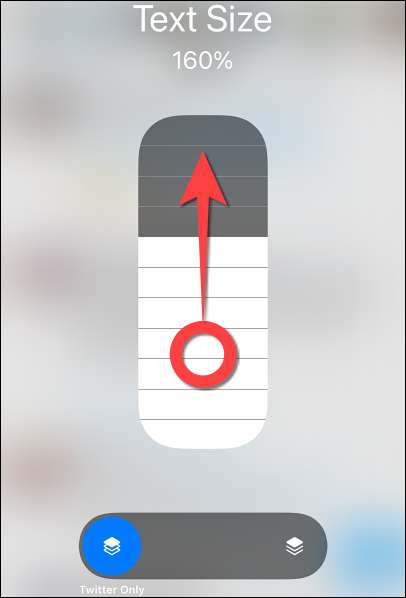
Uyarı: Ana ekran için yazı tipi boyutunun arttırılması, bildirimler için de geçerlidir. Sensiz Hassas bildirimleri gizle , bu metin kilit ekranınızda görülebilir.
Benzer şekilde, belirli bir uygulama için metin boyutunu azaltmak için parmağınızı aşağı doğru tutabilir ve hareket ettirebilirsiniz.
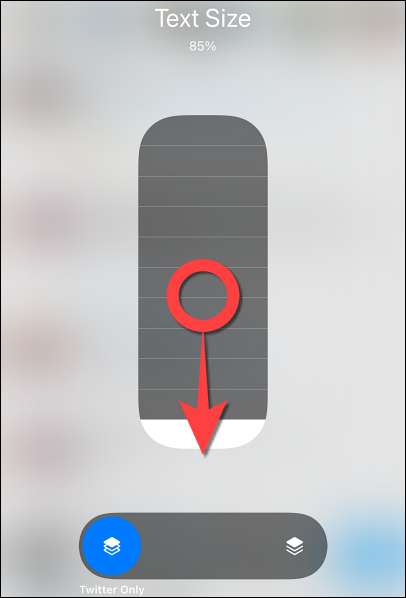
Not: İPhone veya iPad'inizdeki safari, krom veya kenar için, tüm web sitelerinin metin boyutunu değiştirmek için bu tarayıcıların içindeki yerleşik seçeneği kullanmanız gerekir.
Bu kadar! Yapabilirsiniz iPhone veya iPad'de daha büyük metin kullanın E-postaları, sosyal medya güncellemelerini ve gözlerinizi şaşırtmadan diğer metinleri okumak için.
İLGİLİ: Metin iPhone veya iPad'de daha büyük ve daha okunaklı nasıl yapılır






